Avec l’apparition des types de contenus personnalisés (custom post types /CPT), les consoles d’administration de WordPress ont vu fleurir des tonnes de menus en plus dans la console d’administration. Si bien qu’un site web, un peu complexe, utilise désormais 4 à 5 CPT.
Généralement, les développeurs se contentent de leur attribuer l’icône par défaut de WordPress, ou mieux il laisse le champ complètement vide pour ne proposer aucune icône pour ces types de contenus. Il faut dire que trouver une icône, la redimensionner, proposer une version active/inactive, c’est beaucoup de boulot !
Mais ce que l’on oublie c’est que les icônes ne sont pas uniquement là pour décorer, elles permettent de mémoriser rapidement l’emplacement des fonctionnalités dans l’administration.
Voici un petit exemple entre 2 menus de la console d’administration de WordPress. Si l’on met de côté les différences graphiques liées à WordPress 3.2, on constate :
- À gauche, il s’agit du menu classique de WordPress, l’ordre n’est quasiment pas changé, les types de contenus n’ont pas d’icônes.
- À droite, chaque type de contenu possède une icône distinctive et l’ordre est complètement personnalisé. Des séparateurs sont présents afin de grouper les éléments du menu.
Les différences entre ces 2 menus ne portent que sur des détails, mais c’est précisément ces détails qui différencient une console d’administration compréhensible et pleinement intégrée dans l’esprit du CMS à une administration fouillis.
Pour arriver à un tel résultat, peu ou pas de développement sont nécessaires.
La première chose à faire est de trouver des icônes, je vous recommande l’énorme pack d’icônes « Fugue » de Randy Jensen, elles sont déjà formatées pour les types de contenus de WordPress.
Une fois que vous avez sélectionné vos icônes, il suffit d’ajouter le code proposé sur ce même site pour ajouter les règles CSS nécessaires dans WordPress. Si vos types de contenus sont intégrés dans votre thème, placez le code des icônes également dans le thème, sinon faites un plugin.
Pour modifier l’ordre du menu, et grouper les éléments selon le besoin du client, je vous recommande l’utilisation du plugin Admin Menu Editor, il est disponible sur le référentiel officiel et permet de configurer le menu en glisser-déposer.
A noter qu’il existe une version pro de ce plugin, elle permet de réaliser des exports/imports de la configuration du plugin.
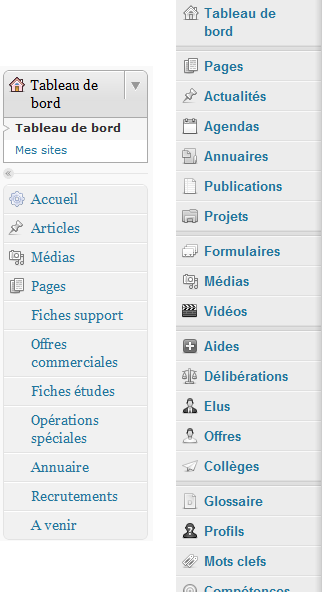
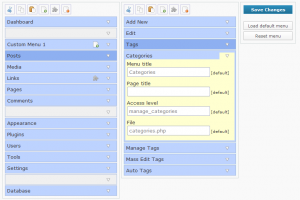
5 réponses à “Simplifier l’usage de la console d’administration avec les custom post types de WordPress”
Un pack d’icônes qui tombe à pic pour moi ! Merci. ;)
Concernant la position des menus, on peut très bien passer par le code aussi…
Effectivement, on peut toujours passer par le code. Au risque de perdre du temps et des cheveux !
Et puis, les clients changent régulièrement d’avis, alors un plugin gérant le glisser-déposer c’est le pied !
Ah les clients… jamais sûrs de leurs choix !
Sympa, il est super ce paquet d’icones !!